컴퓨터 작동 기록을 보는 방법은 무엇입니까?
컴퓨터 작동 기록을 확인하는 방법: 1. 최근에 열었던 폴더와 파일을 확인하고 "win+R"을 눌러 "실행" 창을 띄운 다음 "최근"을 입력합니다. 2. 어떤 프로그램이 실행되었는지 확인하고 find "C:windowsPrefetch" 디렉토리에는 실행 중인 프로그램의 기록이 포함되어 있습니다.

컴퓨터를 사용할 때 이런 상황을 겪은 적이 있나요? 기록 파일을 찾거나 기록 작업을 터치하려는 경우 해당 항목에 액세스할 수 없습니다. 오늘은 센 선생님께서 컴퓨터 이력 작업에 관한 몇 가지 사항을 알려드리겠습니다. 이 글은 이력 작업 기록, 접속 기록 등의 검색, 삭제, 복원에 관한 내용을 다루겠습니다. 도움이 되셨으면 좋겠습니다
작업 기록 확인
1. 컴퓨터의 첫 실행 시간을 확인하세요
시스템이 C 드라이브에 설치되어 있는 경우 작업 시간이 포함된 c:windowsSchedLgU.txt 파일을 찾으세요. 몇 요일에 켜지는지, 몇시에 켜지는지, 몇시에 꺼지는지 등 시스템이 만들어진 이후부터! (이 방법은 wein7에 적용됩니다.)
win+R을 실행하면 Windows 10 실행창이 뜨고, 창에 cmd 명령어를 입력한 후 확인 버튼을 클릭합니다. 열리는 명령 입력 상자에 "systeminfo"를 입력하면 시스템 설치 시간과 시작 시간을 볼 수 있습니다. 물론 이 방법을 사용하면 제품 ID, 메모리 사용량, 패치 등 컴퓨터의 기본 정보도 확인할 수 있습니다. (이 방법은 wein10에 적합합니다.)
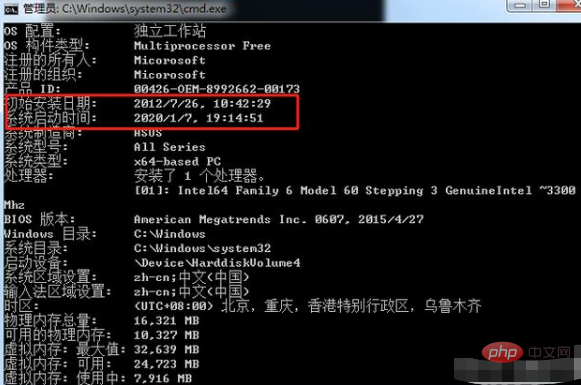
2. 어떤 프로그램을 실행했는지 확인하세요
.실행 중인 프로그램의 기록을 기록하는 C :windowsPrefetch 디렉터리를 찾으세요. 파일의 첫 번째 부분은 최적화를 위해 Security Guard를 사용하지 않은 경우 실행하는 프로그램의 이름입니다. 최적화하면 프로그램 실행 기록이 없습니다.
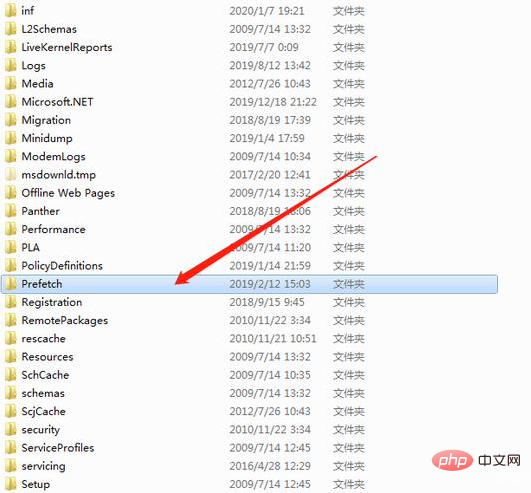
3. 최근에 열어본 폴더와 파일을 확인하세요.
win+R이 실행창을 띄우고 최근 항목을 입력하세요
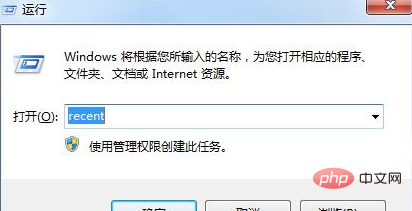
4. 먼저, 인터넷 접속 기록을 확인하세요
를 클릭하세요. 모두 표시 파일 옵션을 연 다음 C:Documents and SettingsxukunpingLocal 설정 디렉터리를 엽니다. 이 디렉터리에서 다운로드한 비디오, 사진, 파일 등을 포함한 모든 네트워크 작업 기록을 볼 수 있습니다. 디스크 정리 또는 관련 작업을 수행한 경우 최적화하면 기록이 남지 않습니다. ㅋㅋㅋ M RU
될 수 있어요 오른쪽 제외 삭제 "(기본값)" 이외의 모든 값도 선택적으로 삭제 가능 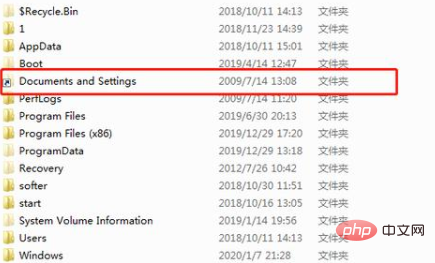
최근 사용한 프로젝트 기록 지우기: 디스크 주소 표시줄에 "%APPDATA%MicrosoftWindowsRecentAutomaticDestinations"를 입력하고 Enter 키를 누릅니다. 디렉터리를 연 다음 디렉터리를 엽니다. 디렉터리에 있는 모든 파일을 지우면 됩니다.
숨겨진 시스템 임시 파일을 지우는 방법: "시작" 버튼을 클릭하여 메뉴를 열고 "모든 프로그램--보조프로그램--시스템 도구--디스크 정리"를 입력하고 "디스크 정리:"에서 시스템 디스크를 선택합니다. 드라이브 선택"을 클릭한 다음 열리는 "디스크 정리" 창에서 모두 확인하고 "시스템 파일 정리"를 클릭합니다.
위 내용은 컴퓨터 작동 기록을 보는 방법은 무엇입니까?의 상세 내용입니다. 자세한 내용은 PHP 중국어 웹사이트의 기타 관련 기사를 참조하세요!

핫 AI 도구

Undresser.AI Undress
사실적인 누드 사진을 만들기 위한 AI 기반 앱

AI Clothes Remover
사진에서 옷을 제거하는 온라인 AI 도구입니다.

Undress AI Tool
무료로 이미지를 벗다

Clothoff.io
AI 옷 제거제

AI Hentai Generator
AI Hentai를 무료로 생성하십시오.

인기 기사

뜨거운 도구

메모장++7.3.1
사용하기 쉬운 무료 코드 편집기

SublimeText3 중국어 버전
중국어 버전, 사용하기 매우 쉽습니다.

스튜디오 13.0.1 보내기
강력한 PHP 통합 개발 환경

드림위버 CS6
시각적 웹 개발 도구

SublimeText3 Mac 버전
신 수준의 코드 편집 소프트웨어(SublimeText3)

뜨거운 주제
 7487
7487
 15
15
 1377
1377
 52
52
 77
77
 11
11
 51
51
 19
19
 19
19
 39
39
 휴대 전화에서 XML을 PDF로 변환하는 방법은 무엇입니까?
Apr 02, 2025 pm 10:18 PM
휴대 전화에서 XML을 PDF로 변환하는 방법은 무엇입니까?
Apr 02, 2025 pm 10:18 PM
휴대 전화에서 XML을 PDF로 직접 변환하는 것은 쉽지 않지만 클라우드 서비스를 통해 달성 할 수 있습니다. 가벼운 모바일 앱을 사용하여 XML 파일을 업로드하고 생성 된 PDF를 수신하고 클라우드 API로 변환하는 것이 좋습니다. Cloud API는 Serverless Computing Services를 사용하고 올바른 플랫폼을 선택하는 것이 중요합니다. XML 구문 분석 및 PDF 생성을 처리 할 때 복잡성, 오류 처리, 보안 및 최적화 전략을 고려해야합니다. 전체 프로세스에는 프론트 엔드 앱과 백엔드 API가 함께 작동해야하며 다양한 기술에 대한 이해가 필요합니다.
 로그인 인증을 위해 워드 플러그인에서 브라우저로 이동하는 방법은 무엇입니까?
Apr 01, 2025 pm 08:27 PM
로그인 인증을 위해 워드 플러그인에서 브라우저로 이동하는 방법은 무엇입니까?
Apr 01, 2025 pm 08:27 PM
응용 프로그램 내에서 응용 프로그램 외부로 로그인 승인을 달성하는 방법은 무엇입니까? 일부 응용 프로그램에서는 종종 한 응용 프로그램에서 다른 응용 프로그램으로 점프해야 할 필요성이 있습니다.
 PS가 계속 로딩을 보여주는 이유는 무엇입니까?
Apr 06, 2025 pm 06:39 PM
PS가 계속 로딩을 보여주는 이유는 무엇입니까?
Apr 06, 2025 pm 06:39 PM
PS "로드"문제는 자원 액세스 또는 처리 문제로 인한 것입니다. 하드 디스크 판독 속도는 느리거나 나쁘다 : CrystalDiskinfo를 사용하여 하드 디스크 건강을 확인하고 문제가있는 하드 디스크를 교체하십시오. 불충분 한 메모리 : 고해상도 이미지 및 복잡한 레이어 처리에 대한 PS의 요구를 충족시키기 위해 메모리 업그레이드 메모리. 그래픽 카드 드라이버는 구식 또는 손상됩니다. 운전자를 업데이트하여 PS와 그래픽 카드 간의 통신을 최적화하십시오. 파일 경로는 너무 길거나 파일 이름에는 특수 문자가 있습니다. 짧은 경로를 사용하고 특수 문자를 피하십시오. PS 자체 문제 : PS 설치 프로그램을 다시 설치하거나 수리하십시오.
 XML 온라인 서식
Apr 02, 2025 pm 10:06 PM
XML 온라인 서식
Apr 02, 2025 pm 10:06 PM
XML 온라인 형식 도구는 지저분한 XML 코드를 읽기 쉬운 형식으로 자동 구성하고 형식을 유지 관리합니다. XML의 구문 트리를 구문 분석하고 서식 규칙을 적용함으로써 이러한 도구는 코드의 구조를 최적화하여 유지 관리 가능성과 팀워크 효율성을 향상시킵니다.
 H5 페이지 생산에는 지속적인 유지 보수가 필요합니까?
Apr 05, 2025 pm 11:27 PM
H5 페이지 생산에는 지속적인 유지 보수가 필요합니까?
Apr 05, 2025 pm 11:27 PM
코드 취약점, 브라우저 호환성, 성능 최적화, 보안 업데이트 및 사용자 경험 개선과 같은 요소로 인해 H5 페이지를 지속적으로 유지해야합니다. 효과적인 유지 관리 방법에는 완전한 테스트 시스템 설정, 버전 제어 도구 사용, 페이지 성능을 정기적으로 모니터링하고 사용자 피드백 수집 및 유지 관리 계획을 수립하는 것이 포함됩니다.
 PS의 로딩 속도 속도를 높이는 방법?
Apr 06, 2025 pm 06:27 PM
PS의 로딩 속도 속도를 높이는 방법?
Apr 06, 2025 pm 06:27 PM
느린 Photoshop 스타트 업 문제를 해결하려면 다음을 포함한 다중 프론트 접근 방식이 필요합니다. 하드웨어 업그레이드 (메모리, 솔리드 스테이트 드라이브, CPU); 구식 또는 양립 할 수없는 플러그인 제거; 정기적으로 시스템 쓰레기 및 과도한 배경 프로그램 청소; 주의를 기울여 관련없는 프로그램 폐쇄; 시작하는 동안 많은 파일을 열지 않도록합니다.
 워드 플러그인 로그인 인증을위한 교차 신청 점프를 구현하는 방법은 무엇입니까?
Apr 01, 2025 pm 11:27 PM
워드 플러그인 로그인 인증을위한 교차 신청 점프를 구현하는 방법은 무엇입니까?
Apr 01, 2025 pm 11:27 PM
워드 플러그인 로그인 인증을위한 교차 신청 점프를 구현하는 방법은 무엇입니까? 특정 워드 플러그인을 사용할 때는 종종이 시나리오에 직면합니다. 플러그인의 로그인을 클릭하십시오 ...
 휴대 전화 용 무료 XML에서 PDF 도구가 있습니까?
Apr 02, 2025 pm 09:12 PM
휴대 전화 용 무료 XML에서 PDF 도구가 있습니까?
Apr 02, 2025 pm 09:12 PM
모바일에는 간단하고 직접 무료 XML에서 PDF 툴이 없습니다. 필요한 데이터 시각화 프로세스에는 복잡한 데이터 이해 및 렌더링이 포함되며 시장에있는 소위 "무료"도구의 대부분은 경험이 좋지 않습니다. 컴퓨터 측 도구를 사용하거나 클라우드 서비스를 사용하거나보다 신뢰할 수있는 전환 효과를 얻기 위해 앱을 개발하는 것이 좋습니다.



